windows10镜像文件下载不动怎么办 windows10镜像文件下载太慢解决方法
更新时间:2023-03-14 10:17:14作者:xinxin
现阶段,许多用户在组装完电脑之后,也都会到网上寻找自己喜欢的windows10镜像文件来安装,然而当用户在打开某个系统网站下载windows10系统文件时,却发觉下载过程很慢,对此windows10镜像文件下载不动怎么办呢?以下就是关于windows10镜像文件下载太慢解决方法。
具体方法:
使用管家工具修复网络故障问题提高下载速度:
1、首先打开电脑管家,进入该界面后点击工具箱。
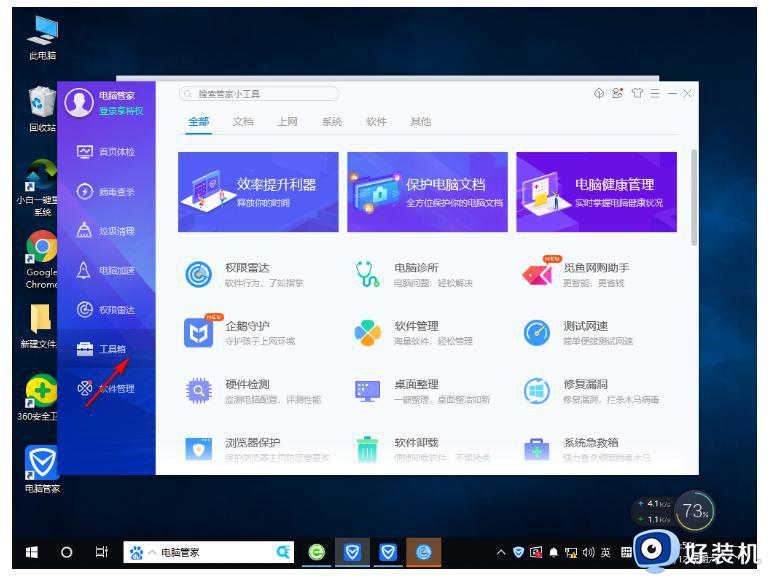
2、点击测试网速,进入后切换为网络修复。
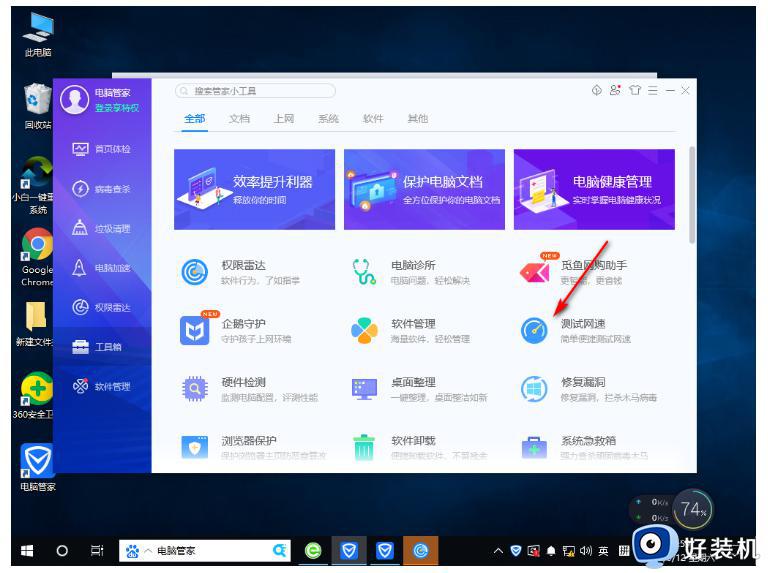
3、点击全面检测,通常来说这个功能就可以解决问题了。
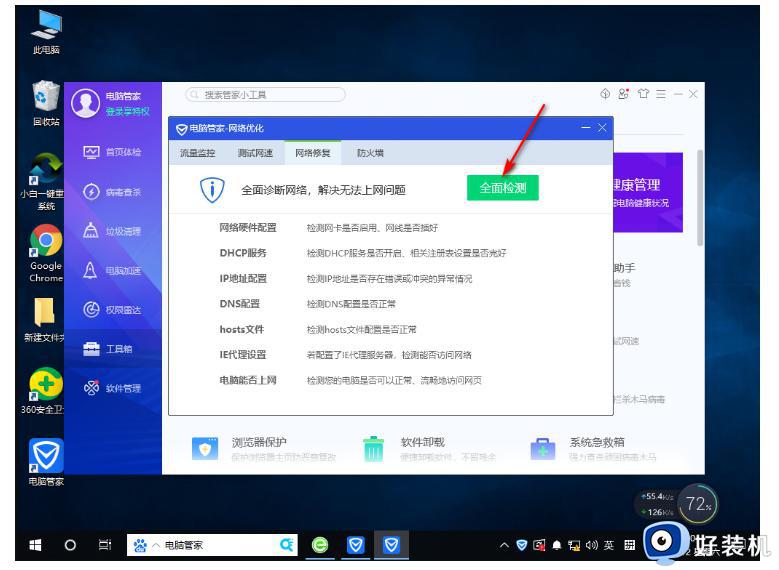
4、还可以再进行一个步骤检查下,同时按下win+r键打开运行窗口,输入“gpedit.msc”,点击确定。
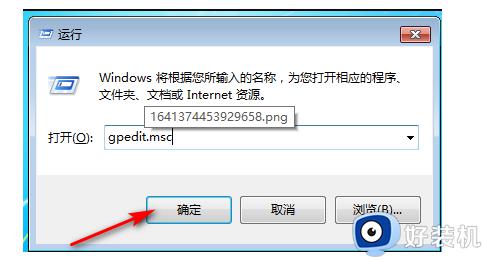
5、点击管理模板,展开网络,点击进入Qos数据包计划程序。
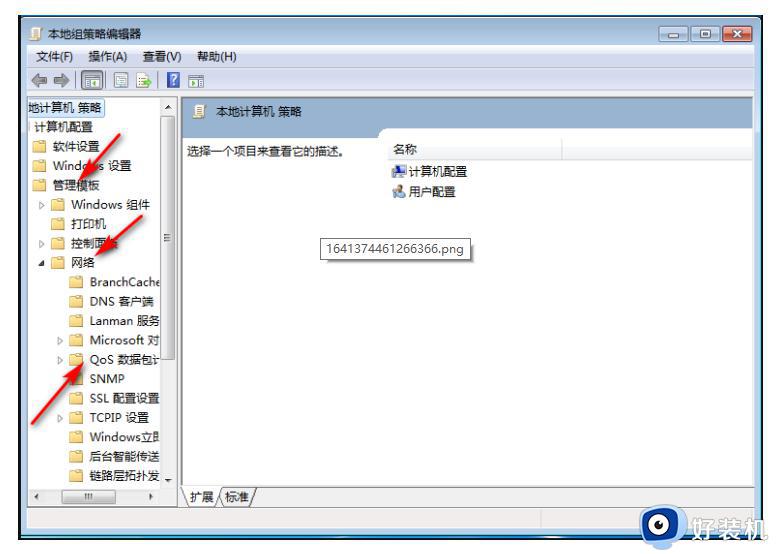
6、最后禁用“限制可保留宽带”,点击确定即可。
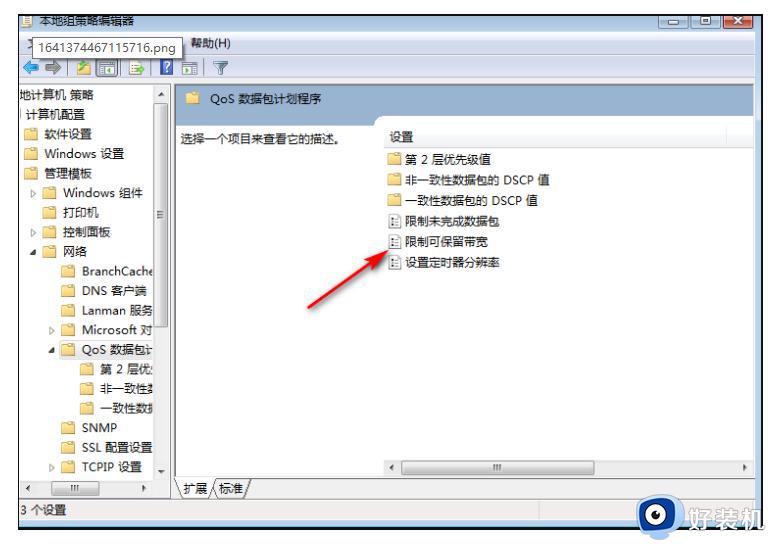
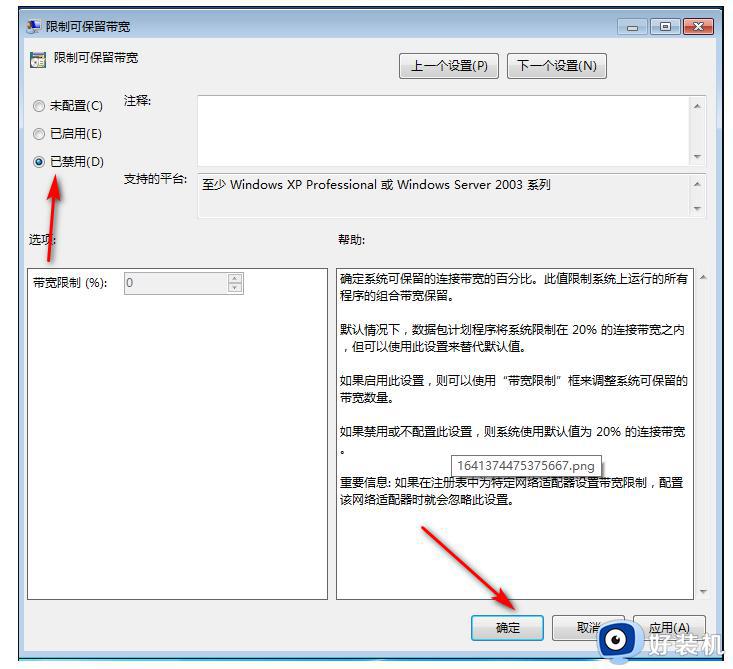
关于windows10镜像文件下载太慢解决方法就和大家简单讲解到这了,有遇到这种情况的用户可以按照小编的方法来进行解决,希望能够帮助到大家。
windows10镜像文件下载不动怎么办 windows10镜像文件下载太慢解决方法相关教程
- 如何在win10系统安装iso镜像文件 win10安装iso镜像文件的简单方法
- 下载了win10镜像文件怎么安装 win10镜像文件安装教程
- windows10飞行模式找不到怎么办 windows10电脑飞行模式找不到解决方法
- win10 20h2正式版iso镜像下载 windows10版本20h2安装包官方下载地址
- 如何下载win10原版镜像文件 win10原版镜像文件的下载方法
- 镜相文件安装win10的步骤 win10系统iso镜像文件怎样安装
- windows10光盘映像文件怎么安装 windows10光盘映像iso文件安装方法
- windows10自带的视频剪辑软件怎么样 windows10自带的视频剪辑软件特点
- windows10驱动更新在哪设置 windows10驱动程序更新步骤
- win10显卡驱动安装失败怎么回事 windows10显卡驱动安装失败如何解决
- win10进入不了桌面怎么办 win10电脑开机后进不了系统解决方法
- win10管理员名称改不了怎么回事 win10改不了管理员名字如何处理
- win10键盘shift锁定如何解锁 win10 shift被锁定了的解决教程
- 电脑没有睡眠选项的原因是什么 电脑忽然没有了睡眠如何解决
- win10云内容搜索如何关闭 win10云搜索怎么关
- win10把此电脑图标放到桌面设置方法 win10如何把此电脑图标放到桌面
win10教程推荐
- 1 彻底关闭win10病毒和威胁防护的步骤 win10如何关闭病毒和威胁防护
- 2 win10进入桌面后鼠标一直转圈怎么回事 win10进桌面一直转圈怎么解决
- 3 win10桌面快捷图标出现白纸怎么回事 win10桌面快捷方式图标变成白板如何处理
- 4 win10计算器打不开怎么办 如何解决win10系统无法打开计算器
- 5 win10共享文件夹怎么在另一个电脑查看 win10共享文件夹另外一台电脑如何找到
- 6 win10关闭每次打开应用的通知设置方法 如何关闭win10每次点开软件都提醒
- 7 win10实时保护关不掉怎么办 win10实时保护关闭不了如何解决
- 8 win10把硬盘识别成移动硬盘怎么办 win10硬盘变成可移动设备处理方法
- 9 win10电脑拷贝记录怎么查 win10如何查看拷贝记录
- 10 win10需要新应用打开此ms-gaming怎么办?win10提示“需要新应用打开此ms-gamingoverlay”如何解决
